

بقلم Nathan E. Malpass, ، آخر تحديث: February 26, 2018
بريد إلكتروني من مستخدم Samsung: "كيف إصلاح فشل النسخ الاحتياطي السحابي Samsung؟ لقد قمت دائمًا بمزامنة جهاز Samsung Galaxy S8 مع السحابة ، ولكن ظهرت الآن رسالة تخبرني أن النسخ الاحتياطي فشل بسبب خطأ. ماذا علي أن أفعل لمعالجة هذه المشكلة؟ أجد أنه من المهم الاحتفاظ بنسخة احتياطية من هاتفي ، لذلك أريد إصلاح هذا في أسرع وقت ممكن ".
رد: قد يكون عدد غير قليل من مستخدمي Samsung قد واجهوا مشكلة في مثل هذه المشكلة ويقضون الكثير من الوقت في البحث عن طرق لكيفية ذلك إصلاح فشل النسخ الاحتياطي السحابي Samsung. وبالتالي ، تهدف هذه المقالة إلى تقديم 6 حلول عملية لهذه المشكلة. انطلق وتعلم عنها في الأجزاء التالية الآن!
لقد أمضينا بضع سنوات في تطوير البرامج وأنشأنا أداة يمكن لكل مستخدمي Android استخدامها.
افحص هذا: قم بتنزيل FoneDog Android Data Backup and Restore للنسخ الاحتياطي واستعادة البيانات الخاصة بك على جهاز Samsung. إذا كنت ترغب في استخدام Samsung Cloud وتبذل قصارى جهدك لإصلاحها ، فلدينا بعض الأفكار والمعلومات الرائعة أدناه من أجلك.
كيفية حل فشل النسخ الاحتياطي Samsung Cloud؟ في هذا المنشور ، إليك ستة حلول مقدمة لك:
كيفية إصلاح فشل النسخ الاحتياطي السحابي من Samsung بسهولةالجزء 1. كيفية عمل نسخة احتياطية من البيانات على Samsung Cloud.الجزء 2. طرق سهلة لإصلاح Samsung Cloud لا يمكنها نسخ البيانات احتياطيًا.الجزء 3. كيفية عمل نسخة احتياطية من البيانات عند فشل استعادة السحابة من Samsung.دليل الفيديو: كيفية نسخ البيانات احتياطيًا واستعادة البيانات بشكل انتقائي.الجزء 4. الاستنتاجات.
سامسونج الغيمة هي خدمة مضمنة متوفرة على الهواتف الذكية والأجهزة اللوحية من Samsung. يقوم بمزامنة البيانات من تطبيقات Samsung ، بما في ذلك روابط الاتصال والتقويم والمذكرة والإنترنت والمعرض إلى السحابة.
يمكن إعداد نسخة احتياطية مجدولة ، ولكن يمكنك اختيار إجراء نسخ احتياطي يدويًا بين الحين والآخر. ومع ذلك ، هناك أوقات لا تؤدي فيها Samsung Cloud مهامها كما تفعل عادةً. ربما تكون قد حصلت أيضًا على مربع حوار على جهازك يقرأ ، "فشل نسخ البيانات احتياطيًا".
إذا كنت ترغب في إصلاح مشكلة النسخ الاحتياطي السحابي الفاشل من Samsung ، فقد وصلت إلى المكان الصحيح. ابق معنا بينما نناقش بعض النصائح حول استكشاف الأخطاء وإصلاحها لمساعدتك. سنقدم أيضًا بديلاً رائعًا لـ Samsung Cloud يستحق المحاولة.
نصيحة 1 لأجهزة Samsung: إذا تعذر على Samsung Cloud مزامنة البيانات ، فيمكنك هنا التعرف على كيفية الاستخدام استعادة بيانات Samsung مجانًا.
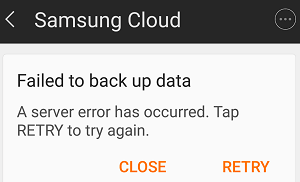
مثل أي تطبيق آخر على هاتفك ، يمكن أن يتعطل Samsung Cloud بسبب الأخطاء والأخطاء. قبل أن تصاب بالذعر ، لماذا لا تجرب هذه الحلول البسيطة على جهاز Samsung الخاص بك؟
قد تؤدي إعادة تشغيل هاتفك الذكي أو طاولتك إلى حل المشكلة. ما عليك سوى الضغط لفترة طويلة على زر الطاقة والنقر فوق إعادة التشغيل. انتظر حتى يتم تشغيل هاتفك مرة أخرى.

يمكن أن يؤدي التخلص من ذاكرات التخزين المؤقت والبيانات الموجودة على كل من حساب Samsung و Samsung Cloud إلى توفير مساحة وإفساح المجال لملفاتك المهمة. للقيام بذلك ، انتقل إلى الإعدادات وانقر فوق تطبيقات. انقر فوق الرموز ثلاثية النقاط> عرض تطبيقات النظام. يبحث عن حساب سامسونج واضغط عليها> طريقة حفظ الهريسة > امسح البيانات > مسح ذاكرة التخزين المؤقت. افعل نفس الخطوات لـ سامسونج الغيمة.
نصيحة 2 لأجهزة Samsung: تم حذف الصور عن طريق الخطأ والبحث عن حلول ل استعادة الصور المحذوفة من معرض Android، الرجاء الضغط هنا.
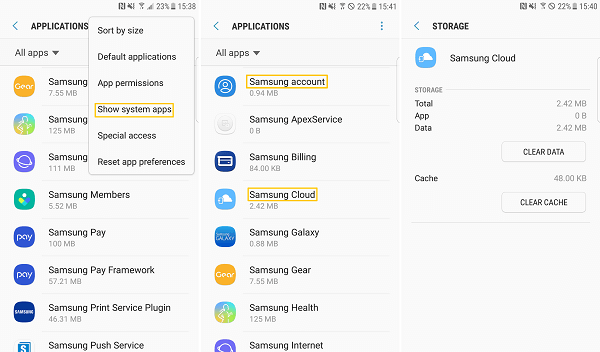
بالنسبة لأجهزة Samsung التي تعمل بنظام Android 7.0 والإصدارات الأحدث ، توجه إلى الإعدادات وانقر فوق السحابة والحسابات > سامسونج الغيمة. اضغط على أيقونة بثلاث نقاط واضغط على الإعدادات. يختار أزل الحساب. بعد تسجيل الخروج بنجاح من حساب Samsung الخاص بك من جهازك ، قم بتسجيل الدخول مرة أخرى وتحقق مما إذا كان يمكنك الآن إجراء نسخة احتياطية.
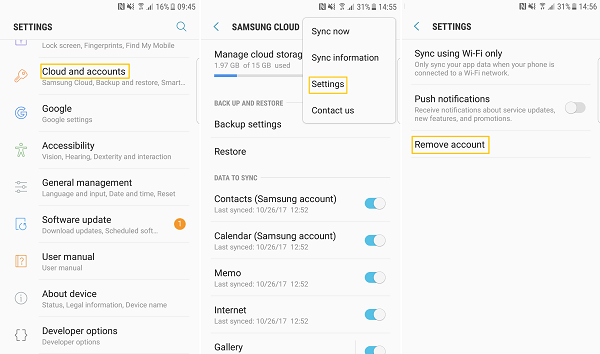
بالنسبة لإصدارات Android الأقدم ، يمكن أن تكون العملية مختلفة بعض الشيء. ومع ذلك ، يمكنك أيضًا الوصول إلى حساب Samsung الخاص بك من خلال التوجه إلى الإعدادات.
من المحتمل أن Samsung Cloud لا يعمل بشكل صحيح لأنه لم يتم تحديثه. إذا تلقيت إشعارًا بالتحديث ، فقم بتثبيته على الفور. إذا لم تقم بذلك ، فقم بزيارة موقع Samsung على الويب وتحقق مما إذا كان هناك تحديث متوفر لـ Samsung Cloud. يمكنك تنزيل أحدث إصدار من هناك.
ربما تكون قد قمت بتمكين المزامنة فقط عندما يكون جهازك متصلاً بشبكة Wi-Fi. إذا كانت هذه هي الحالة ، فيمكنك إعدادها للسماح للسحابة بإجراء نسخ احتياطية عبر بيانات الجوال أيضًا. ببساطة اذهب إلى الإعدادات > سحابة وحسابات > سامسونج الغيمة. اضغط على أيقونة ذات ثلاث نقاط> الإعدادات > مزامنة باستخدام Wi-Fi فقط. قم بإيقاف تشغيل التبديل لجميع الخيارات.
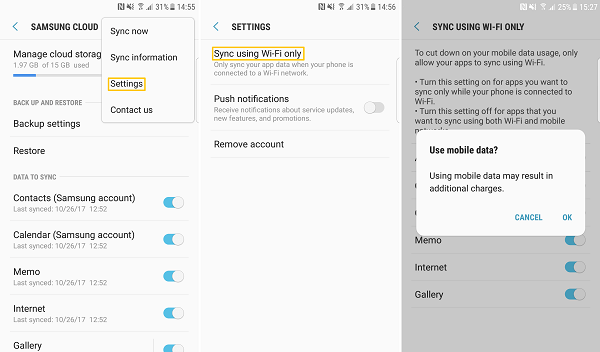
إنها ليست نهاية العالم حتى الآن إذا فشلت Samsung Cloud في نسخ ملفاتك احتياطيًا. في الواقع ، قد يكون تحميل بياناتك على خوادم خارجية غير آمن. علاوة على ذلك ، تتطلب Samsung Cloud اتصالاً بالإنترنت لإجراء عمليات النسخ الاحتياطي واستعادة الملفات.
بصرف النظر عن ذلك ، يمكن للمستخدمين تخزين ما يصل إلى 15 جيجابايت فقط من الملفات. هذا هو السبب في أن النسخ الاحتياطي لملفاتك على جهاز الكمبيوتر الخاص بك هو بديل معقول للغاية ، إن لم يكن أفضل. يعد حفظ النسخ الاحتياطية على جهاز الكمبيوتر أكثر أمانًا أيضًا. سيكون قادرًا على توفير الخصوصية التي تحتاجها بياناتك.
نصيحة 3 لأجهزة Samsung: إذا كنت ترغب في الحصول عليها أفضل 5 برامج نسخ احتياطي لسامسونغ للكمبيوتر الشخصي للتنزيل المجاني ، إليك الدليل في عام 2022 بينما يتعذر على Samsung Cloud مزامنة البيانات.
FoneDog Android Toolkit - النسخ الاحتياطي واستعادة بيانات Android، الأداة الموصى بها هنا ، ستساعدك على القيام بذلك. بفضل واجهته البسيطة وميزة النسخ الاحتياطي بنقرة واحدة ، لا يمكن أن يكون إنشاء نسخة احتياطية لهاتفك أسهل. يمكنك نسخ جميع ملفاتك احتياطيًا دون فقد شكلها الأصلي ودقتها. هذا دون أن يشغل مساحة كبيرة على جهاز الكمبيوتر الخاص بك.
إذا كنت تريد البدء في حماية ملفاتك ، فقم بتنزيل FoneDog Android Toolkit على جهاز الكمبيوتر الخاص بك الآن. لا تقلق ، فهناك إصدار لكل من أجهزة الكمبيوتر التي تعمل بنظام Windows و Mac.
بعد التثبيت الناجح للبرنامج ، قم بتشغيله وحدد استعادة بيانات Android واستعادتها. قم بتوصيل جهاز Samsung الخاص بك بالكمبيوتر. انتظر حتى يكتشف البرنامج أداتك.

إذا ظهرت رسالة للسماح بتصحيح أخطاء USB على جهازك ، فانقر فوق OK. إذا لم يكن الأمر كذلك ، فسيقوم البرنامج بتزويدك بإرشادات على الشاشة حول كيفية تمكين تصحيح أخطاء USB. ستعتمد الخطوات على إصدار Android لجهازك. للتحقق ، توجه إلى الإعدادات > حول الجهاز.
إذا كنت لا ترى أي مطالبة على جهازك أو تعليمات على الشاشة ، فهذا يعني أن تصحيح أخطاء USB قد تم تنشيطه بالفعل.

ستعرف بمجرد تمكين تصحيح أخطاء USB عندما ترى خيارين على الشاشة. حدد نسخ بيانات الجهاز. اختر أنواع الملفات التي ترغب في تضمينها في النسخة الاحتياطية. علامة النسخ الاحتياطي المشفر إذا كنت ترغب في تأمين نسختك الاحتياطية بكلمة مرور. بمجرد الانتهاء ، اضغط إبدأ. سيؤدي هذا إلى مطالبة البرنامج ببدء النسخ الاحتياطي. يقوم البرنامج بحفظ ملفاتك على جهاز الكمبيوتر الخاص بك.
بصرف النظر عن ميزة النسخ الاحتياطي ، يمكن لـ FoneDog Android Toolkit أيضًا استعادة ملف النسخ الاحتياطي مباشرة إلى جهازك. مرة أخرى ، لا يتطلب هذا الإجراء اتصالاً بالإنترنت. نظرًا لحفظ النسخة الاحتياطية على جهاز الكمبيوتر الخاص بك ، يمكن الوصول إلى ملفاتك بسهولة في أي وقت تحتاج إليها.

قم بتشغيل FoneDog Android Toolkit ، وقم بتوصيل هاتفك بجهاز الكمبيوتر الخاص بك ، واختر Android Data Backup and Restore من الأدوات. حدد استعادة بيانات الجهاز لإظهار ملفات النسخ الاحتياطي المتاحة للاستعادة. اختر واحدة وانقر بداية.

ستظهر البيانات التي يمكنك استردادها. حدد تلك التي تريدها واضغط على استعادة. انقر OK للتأكيد.

نصيحة 4 لأجهزة Samsung: 4 طرق مذهلة لإصلاح شاشة الموت السوداء من سامسونج.
يمكن أن تكون Samsung Cloud موثوقة في إجراء نسخ احتياطية لبياناتك المهمة. ومع ذلك ، فإن الأخطاء لا مفر منها. حقيقة أنه يستخدم خوادم خارجية لحفظ ملفاتك تطرح أيضًا مشكلة أمنية. يعد حفظ النسخ الاحتياطية على جهاز الكمبيوتر بمثابة خيار ممتاز لمستخدمي Samsung. هنا يأتي دور FoneDog Android Toolkit.
الواجهة سهلة الاستخدام لدرجة أن أي فرد عادي لن يواجه مشكلة في التنقل في البرنامج. كما أنه يمنح المستخدمين القدرة على نسخ الملفات احتياطيًا واستعادتها بشكل انتقائي.
إذا كنت ترغب في معرفة المزيد حول الأشياء الأخرى التي يمكن أن تفعلها FoneDog Android Toolkit ، فاستكشف موقعنا على الإنترنت واقرأ المزيد من البرامج التعليمية الخاصة بنا.
نصيحة 4 لأجهزة Samsung: كيف يمكن استرجع الرسائل النصية المحذوفة على Samsung بسرعة.
اترك تعليقا
تعليق
Android Data Backup & Restore
النسخ الاحتياطي للبيانات الخاصة بك الروبوت ، واستعادة بشكل انتقائي إلى الروبوت
تحميل مجانا تحميل مجانامقالات ساخنة
/
مثير للانتباهممل
/
بسيطصعبة
:شكرا لك! إليك اختياراتك
Excellent
:تقييم 4.7 / 5 (مرتكز على 61 التقييمات)